
Hvis du har brug for at tage en iPhone screenshot. Men kan ikke fysisk trykke på den ønskede knapkombination (eller du har en brudt knap), der er andre måder at udløse den på. Her er hvordan.
Normalt vil du tage en iPhone screenshot Brug af den relevante kombination af fysiske knapper på din enhed. Afhængigt af din iPhone-model kan dette involvere knapperne side- og volumen op, hjemme- og sideknapperne eller hjemme- og topknapperne på samme tid.
Hvis Nogle af disse knapper er brudt Eller du har en fysisk tilstand, der forhindrer dig i at udføre de vanskelige manøvrer, er der andre måder at tage et screenshot på en iPhone. Vi viser dig hvordan.
RELATEREDE: Sådan tager du et screenshot på iPhone
Tag et screenshot med AssistiveTouch
Din iPhone indeholder en tilgængelighedsfunktion kaldet AssistiveTouch, der gør det nemt at simulere fysiske bevægelser og -knappresser med en skærmmenu. Det lader dig også udløse et screenshot på flere forskellige måder.
For at aktivere Assistivetouch, skal du først åbne indstillinger på din iPhone.

I Indstillinger skal du trykke på "Tilgængelighed" og derefter "Touch."

Tryk på ASSISTIVETOUCH, og drej derefter "AssistiveTouch" ON.

Med AssistiveTouch Active, vil du straks se en speciel Assistivetouch-knap vises nær kanten af skærmen (det ligner en cirkel inde i en afrundet firkant.). Denne knap forbliver altid på skærmen, og du kan flytte den rundt ved at trække den med din finger.

Mens du er i AssistiveTouch-indstillinger, kan du eksperimentere med en måde at udløse et screenshot ved hjælp af Assistive touch. Rul ned på siden og find sektionen "Brugerdefinerede handlinger". Her kan du vælge, hvad der sker, hvis du single-tap, dobbeltklik, lang tryk eller 3D-touch (afhængigt af din iPhone-model) på skærehjælpsknappen.
Du kan trykke på en af disse tre eller fire muligheder, men vi vælger "Double-Tap" for dette eksempel.
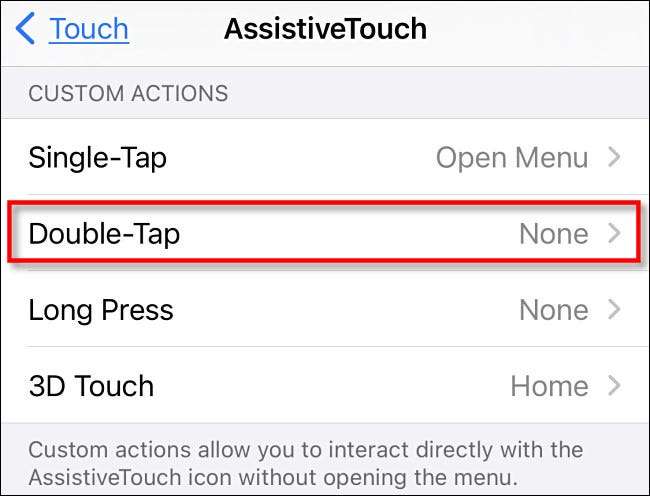
Efter at have tappet det brugerdefinerede handlingsvalg, vil du se en liste over handlinger. Rul ned og tryk på "Screenshot", og tryk derefter på "Tilbage".

Derefter kan du udløse et screenshot ved blot at gøre den brugerdefinerede handling, du definerede. I vores eksempel tilfælde, hvis vi trykker på AssistiveTouch-knappen to gange, vil iPhone tage et screenshot. Pretty handy!
Du kan også udløse et screenshot ved hjælp af AssistiveTeouch-menuen. For det første i Indstillinger & GT; Touch & GT; AssistiveTouch, sørg for, at "single-tap" i listen "Brugerdefinerede handlinger" er indstillet til "Åbn menu."
Når du vil tage et screenshot, skal du trykke på AssistiveTouch-knappen en gang, og en pop op-menu vises. I menuen skal du vælge Device & GT; Mere, og tryk derefter på "Skærmbillede".

Et screenshot vil blive fanget øjeblikkeligt - ligesom at trykke på screenshot-knappen-kombinationen på din iPhone.
Hvis du trykker på screenshot miniaturebilledet, når det vises, kan du redigere det, før du gemmer. Ellers lad miniaturen forsvinde efter et øjeblik, og det vil blive sparet på albums & gt; Screenshots i din fotos app.
Tag et screenshot med back tap
Du kan også tage et screenshot ved at trykke på bagsiden af din iPhone 8 eller nyere (kører iOS 14 eller nyere) ved hjælp af en tilgængelighedsfunktion kaldet "Back Tap." For at aktivere Back Tap, skal du åbne indstillinger på din iPhone og navigere til tilgængelighed og GT; Røre ved.

I Touch Settings skal du vælge "Back Tap."

Vælg derefter, om du vil tage et screenshot ved at trykke på din iPhone's tilbage to gange ("Double Tap") eller tre gange ("Triple Tap"), og tryk på knappen Matching.

Dernæst vil du se en liste over handlinger, som du kan tildele til at trykke på din enhed. Vælg "Screenshot", og derefter gå tilbage en skærm.

Nu, udgangsindstillinger. Hvis du har en iPhone 8 eller nyere, og du trykker på bagsiden af din enhed to gange eller tre gange (afhængigt af, hvordan du indstiller det), vil du udløse et skærmbillede, og det gemmes som normalt i dit fotos bibliotek. Ret cool!
RELATEREDE: Sådan tager du et screenshot ved at trykke på bagsiden af din iPhone







